前回の記事「大量のメール配信を行う場合に気を付けること」でAmazon SESを使ってメールを送信する方法があるということを紹介しました。今回は、実際の使い方をご紹介したいと思います。
まず、Amazon Web Servicesのアカウントを作成します。アカウント作成は無料です。アカウント作成はこちらから。アカウント作成の流れはAmazonのサイトに詳細が書いてくれてますので、ここでは省略します。
アカウントが出来たらさっそくAmason SESの設定を行うことにします。作成したアカウントでログインしてください。右上の「アカウント/コンソール」から「AWS Management Console」を選択してください。
すると、AWSのサービス一覧が表示されますので、その中からSESを選択してください。
SESを選択すると、Amazon SESのコントロールパネルが表示されます。初めてAmason SESを利用する場合は、sandbox(サンドボックス:保護された領域内でプログラムを稼動させることにより、外部への悪影響が及ぶのを防止するセキュリティモデル)という状態になっており、自由にメールの送信テストが行えるテスト環境が与えられます。sandboxは無料で利用できるのですが、その代わり制限があり、メールの送信は200通/1日、1通/1秒、さらに認証済みのメールアドレスにしかメールを送信することができません。初めてAmazon SESを利用する場合は、sandboxで十分な動作確認を行った後、Production(プロダクション)環境を利用する申請を行います。Production申請の承認が得られた場合、メールの送信は10000通/1日、5通/1秒、認証が得られていないメールアドレスに対してのメール送信が許可されます。
メールアドレスの認証
sandboxにおいて、メールの送受信を行う場合、メールアドレスの認証が必要です。コントロールパネルからVerified Sendersを選択します。
すると、「Verify a New Email Address」というボタンがあるので、クリックしてメールアドレスを入力します。すると、AmazonからURLが書かれたメールが届きますので、そのURLをクリックすると、入力したメールアドレスの認証が完了となります。
メールアドレスの認証が完了すると、認証済みのメールアドレス一覧がVerified Sendersの画面に表示されるようになります。メールアドレスの左側のチェックボックスを付けると、「Send a Test Email」というボタンが表示れますので、宛先、件名、本文を入力してテストメールを送信することができます。注意:宛先に入力できるのは認証済みのメールアドレスのみです。認証されていないメールアドレスを入力して、送信しようとすると、Email address is not verified.と怒られてしまいます。
無事にテストメールが指定した宛先に届いたでしょうか?
今回はここまでです。次回はPHPを使ってメールの送信を行う方法をご紹介します。
ご不明な点などがありましたら、遠慮なく質問してくださいね。
- 投稿タグ
- Amazon SES, AWS, メール配信

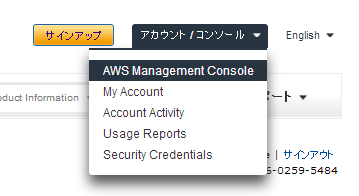
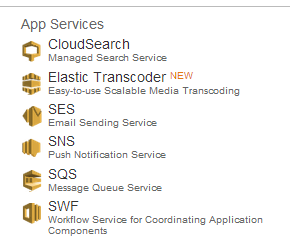
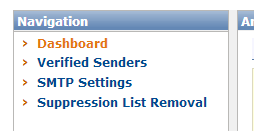
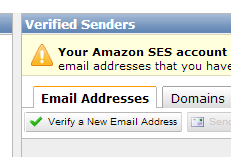

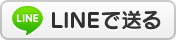



Pingback: AWSについてのまとめ | kokonotsu.log